Microsoft Excel adalah bagian dari MS Office yang merupakan salah satu program spreadsheet canggih yang bekerja di bawah sistem operasi Windows. Banyak kemudahan yang dapat diperoleh selama menggunakan Microsoft Excel, seperti bekerja dengan daftar data, menghitung angka-angka, membuat laporan, diagram, grafik, dan sebagainya. Kali ini kita akan membahas tentang diagram dan grafik.
1. Untuk membuat Grafik, kita perlu menginputkan data-datanya terlebih dahulu tab insert, kemudian klik salah satu diagram→All Chart Types.. dan akan muncul kotak dialog seperti berikut
2. Pilihlah salah satu menu yang ada pada kotak dialog diatas ini, kemudian tekan OK. Maka muncullah sebuah grafik seperti gambar dibawah ini.
3. Untuk melakukan pengeditan klik tab Layout pada bagian atas Excel, disini akan dijelaskan fungsi – fungsi yang ada pada menu layout
- · Chart Title Digunakan untuk menambahkan judul di atas grafik yang ada
- · Axis Title digunakan untuk menambahkan judul di kiri,kanan, dan bawah grafik
- · Legend digunakan untuk memberikan keterangan pada grafik
- · Data Legend digunakan untuk menambahkan informasi nilai dari suatu batang grafik
- · Data Table digunakan untuk menampilkan tabel di bawah grafik
- · Axes digunakan untuk memberi tambahan garis berdasarkan sumbu x untuk menambah keakuratan grafik
- · Gridlines digunakan untuk memberi tambahan garis berdasarkan sumbu y untuk menambah keakuratan
- · Text Box digunakan untuk memberikan comment dari user secara manual
Diagram
1. Sama Halnya seperti Grafik, kita inputkan data terlebih dahulu kemudian klik tab Insert, Klik menu pie kemudian pilihlah model diagram yang di inginkan, seperti berikut.
2.Klik Design Tab chart tools Klik Design tab pada Chart Tools. Pada grup Chart Styles klik tombol More dan pilih style seperti gambar di bawah ini.
3. Untuk mengatur Format 3-D chart klik pada Chart Tools, Format tab, klik Format selection, kemudian klik 3-D Rotation. Atur 3-D Format (untuk mengatur background chart) seperti gambar berikut. Pilih Soft Round untuk Bevel (Top dan Bottom).
4. Untuk mengubah warna chart pilih satu bagian chart yang ingin diubah warnanya (misalnya: Strawberry) dengan cara double click. Pada Format tab, grup Shape Styles, klik tanda panah Shape Fill dan pilih warna yang diinginkan.
5. Mengatur Posisi Legend digunakan untuk mengatur letak keterangan yang ada pada diagram, cara mengubah legend yang ada klik pada Layout tab, grup Labels, klik Legend dan pilih Show Legend at Bottom.
6. Setelah di edit berdasarkan langkah-langkah diatas, maka hasilnya kaan seperti berikut.
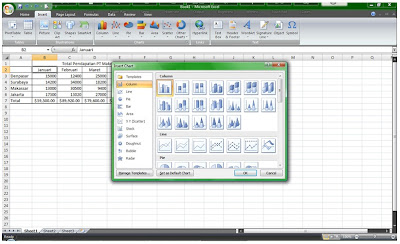
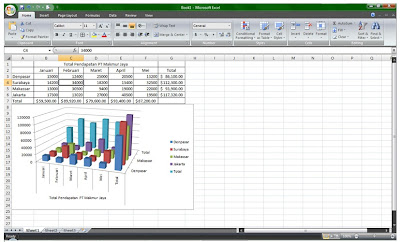
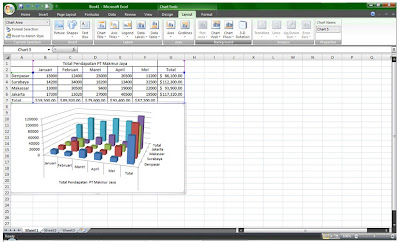





Mantap bro....
BalasHapuskeep posting
mksihh nni mmbnttu bggt,,,
BalasHapus